読了時間:約 1分55秒

iPhone 6s/iPhone 6s Plusの予約受付が開始されました!
今年は「
【関連】docomo(ドコモ)版iPhone 6s/6s Plusのお得な購入方法
docomo IDで戸惑いながらもそれさえクリアすれば予約登録完了メールまでスムーズでした。
ドコモオンラインショップでの申し込み手順
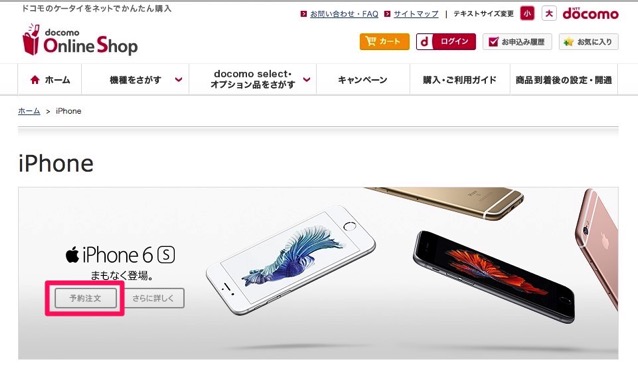
今回は、ドコモの機種変更も行いました。
まずは「
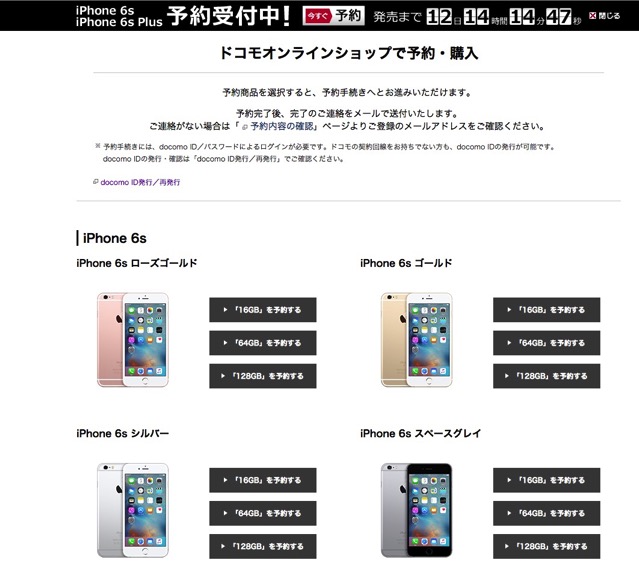
ドコモオンラインショップで予約・購入のページにきたら機種と色と容量からご希望のモノを選択します。
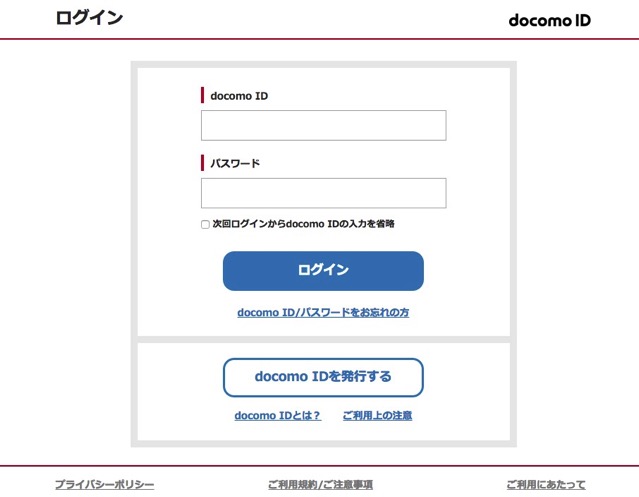
docomo IDとパスワードを求められるので入力してログインする。
わからない方や忘れた方は記載の通りやってみてください。(後述)
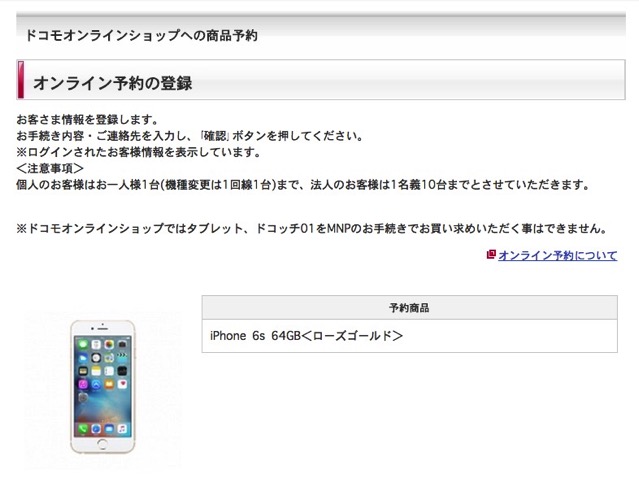
無事ログインできるとオンライン予約の登録画面となり、先ほど選んだ機種の確認と・・・
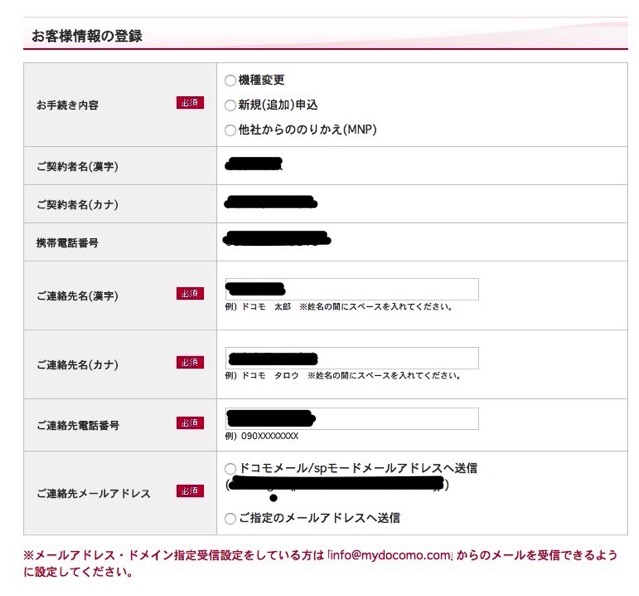
お客様情報の登録や確認を行います。
尚、ここで機種変更/新規(追加)申込/他社からののりかえ(MNP)を選ぶことになります。
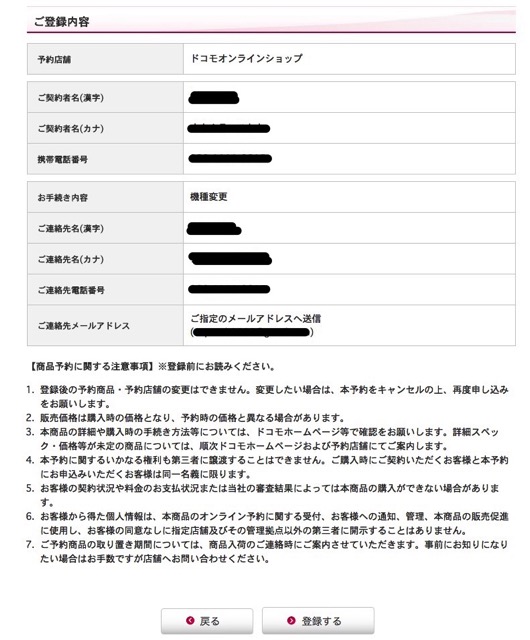
再度、ご登録内容を確認したら最下部にある「登録する」を押す。
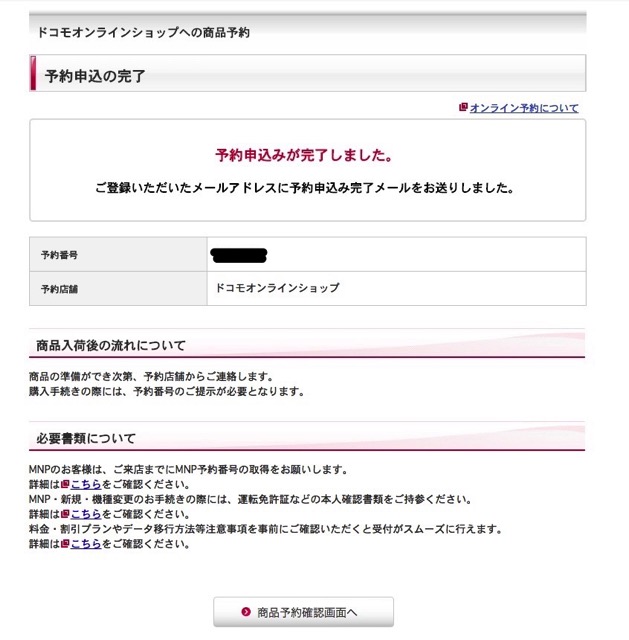
予約完了番号が発行されてドコモオンラインショップでの予約が完了です。
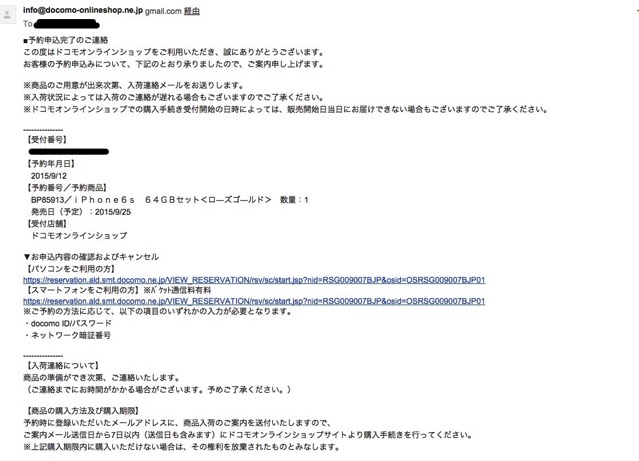
その後すぐに完了メールが届きました。
あとは発売日後の在庫確保メールを待って本契約する流れとなります。
尚、予約内容の確認やキャンセルについてはメールで送られるてくるURLよりログインすれば可能です。
注)予約完了後の変更については一度キャンセルした上で新たに予約をする必要があります。
docomo IDとパスワードがわからない(不明)な方の手順
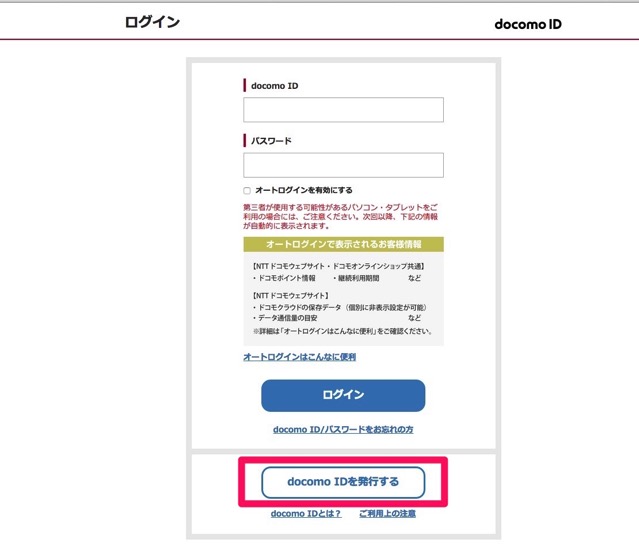
docomo IDとパスワードを忘れた方やわからない方はここで確認したら発行したりします。
私はわからなかったし、作った覚えもなかったので「docomo IDを発行する」を選択しました。
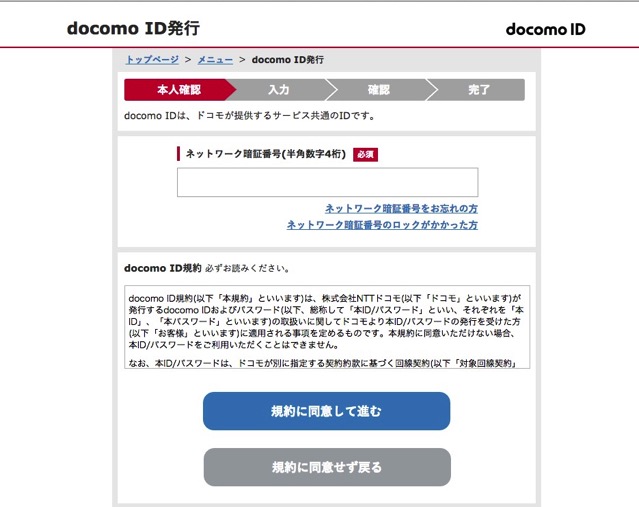
ネットワーク暗証番号は覚えていたのでそのまま入力後、「規約に同意して進む」を押す。
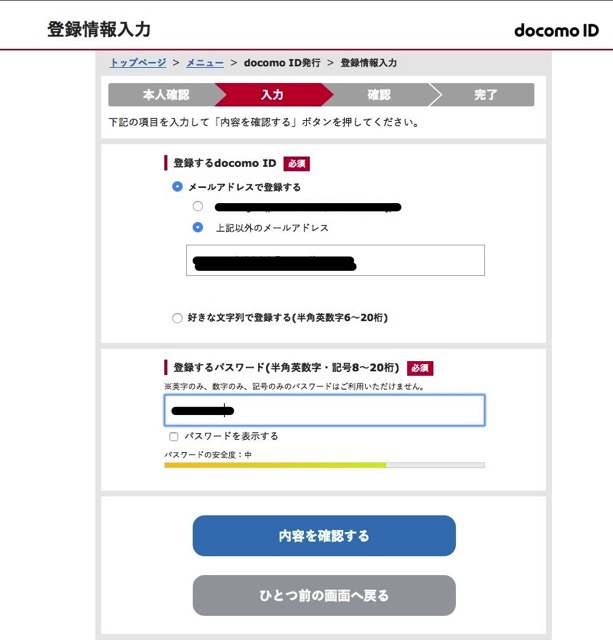
登録するdocomo IDをメールアドレスで登録する。
登録するパスワードもあわせて決めて「内容を確認する」を押す。
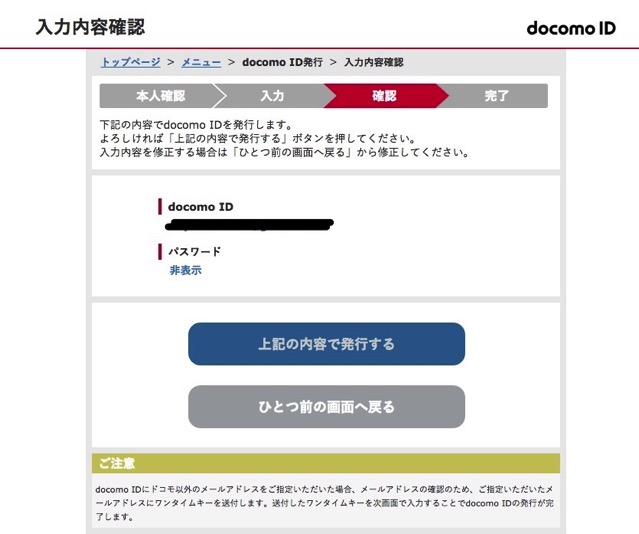
指定したdocomo IDを確認したら「上記の内容で発行する」を押す。
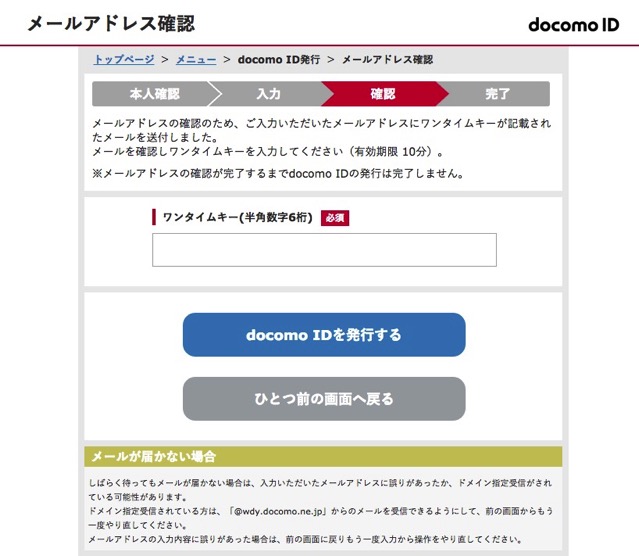
メールで送られてくるワンタイムキーを10分以内に入力して「docomo IDを発行する」を押せば。。。
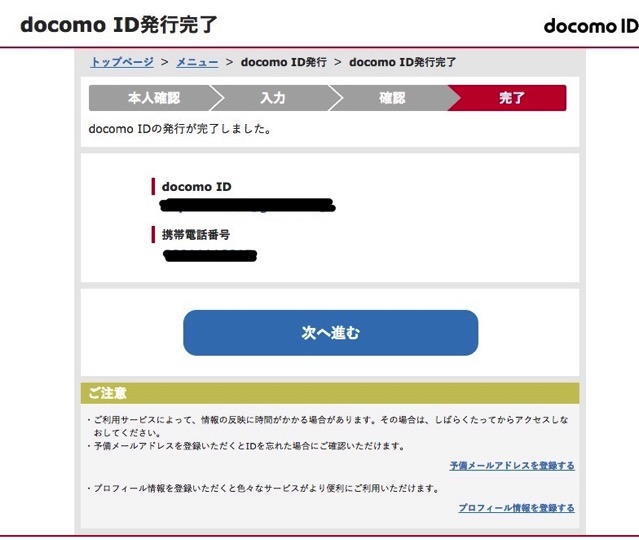
ようやくdocomo IDの発行が完了しました。
docomo(ドコモ)のiPhoneオンライン予約方法まとめ
docomo(ドコモ)は最初の方は予約ページになかなか繋がりにくかったです。
何よりもdocomo IDの発行がとても面倒でした。
何とか無事予約完了したので、あとは9月25日の発売日より在庫確保の連絡を待つのみです。
とりあえず契約になるわけじゃないのでお迷い中の方は参考にして在庫確保だけでもしておくと良いでしょう。
ではでは、今回はこの辺で!
▶
【この記事を読んだ人はこんな記事も読んでいます】
・【iPhone6s/6s Plus】auオンラインショップの予約申し込み手続き~登録完了まで
・KDDI(au)版iPhone 6s/6s Plusのお得な購入方法
・SoftBank(ソフトバンク)版iPhone 6s/6s Plusのお得な購入方法
・ドコモ/au/ソフトバンクのiPhone 6s/6s Plusネット予約方法と受取方法まとめ
・9月12日予約開始25日発売!iPhone6s/iPhone6sPlusの変更点まとめ
この記事は参考になりましたか?
SPONSORED LINK
HAYA技の更新情報はコチラから!

